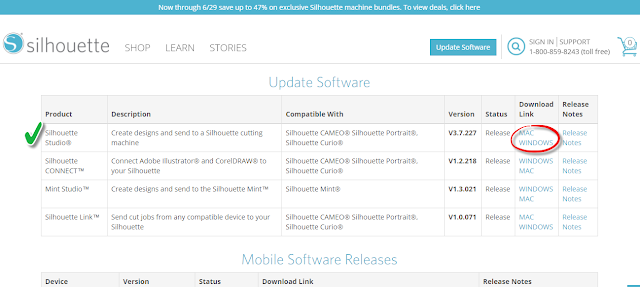Silhouette Cameo 3 släpps i Augusti 2016
Hej på er, WOW vilken häftigt höst det ska bli!! Cameo 3 släpps och även version 4 av Silhouette Studio. Jag åker till USA på ett Silhouette Instruktörs Event i slutet av september och där kommer vi att använda ovanstående. Så här ser den ut CAMEO 3! Här nedan finns lite bilder på en del av de nyheter som Silhouette America släpper till hösten. Så jag hoppas verkligen att de återförsäljare vi har här i Sverige kommer att ladda sina lager. Puh! Det var bara en del av det som lanseras! Och en ny version av mjukvaran - Silhouette Studio 4 - Denna nya programvara stöder inte bara nya Cameo 3, men den har en hel del nya, uppdaterade funktioner också. Det kommer att vara en gratis uppdatering (som alla uppdateringar är), och kommer att fungera med alla Cameo modeller (även om vissa funktioner endast kommer att gälla för Cameo 3). Här är några av de nya programfunktioner : Enklare gränssnitt Lättare & förbättrade Traci